Come aggiornare i driver della stampante in Windows 10? Prova i modi migliori
Pubblicato: 2020-12-07L'aggiornamento dei driver di dispositivo può essere un compito complicato. Essere in grado di aggiornare i driver della stampante in Windows 10 è un'abilità straordinariamente utile, che dobbiamo sapere nel mondo di oggi. Se un dispositivo non viene aggiornato costantemente, non funziona adeguatamente.
Pertanto, diventa spesso essenziale che sia installata la versione corretta della stampante o qualsiasi altro driver di dispositivo per garantire che il dispositivo possa funzionare senza problemi.
Metodo fortemente consigliato per aggiornare i driver della stampante su Windows 10
A nostro avviso, il modo migliore per aggiornare i driver della stampante difettosi o obsoleti è utilizzare Bit Driver Updater. È uno degli strumenti di aggiornamento dei driver più impressionanti, veloci e intuitivi attualmente disponibili. Ottieni questo strumento competente dal link sottostante e metti a tacere tutte le tue preoccupazioni relative al conducente.
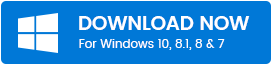
Cosa sono i driver della stampante?
È quel pezzo di software che funge da ponte di comunicazione tra la stampante e il sistema operativo del computer. È responsabile della conversione dei dati in un formato riconosciuto dalla stampante e quindi abilitato a eseguire correttamente il comando di stampa.
Perché è necessario un aggiornamento per i driver della stampante?
Sebbene Windows 10 sia in grado di rilevare e aggiornare automaticamente i driver di dispositivo, diventa importante sapere anche come aggiornare manualmente un driver di stampante .
Ciò può essere particolarmente utile quando Windows non è in grado di riconoscere automaticamente determinati hardware dopo che un aggiornamento è stato rilasciato dal produttore. A volte, può succedere che Windows installi una patch generica ma potresti aver bisogno di una funzionalità specifica.
Inoltre, sapere come aggiornare i driver della stampante può essere molto utile quando hai eseguito l'aggiornamento a Windows 10 di recente e devi trovare un driver della stampante compatibile.
Pertanto, in questo blog, esamineremo i metodi per installare senza sforzo la versione corretta dei driver della stampante.
4 metodi migliori per aggiornare i driver della stampante nel sistema Windows 10
Ci possono essere diversi modi in cui è possibile aggiornare i driver della stampante. Diamo un'occhiata esauriente a loro di seguito.
Metodo 1: utilizzo di Windows Update
Questo è il modo più conveniente per aggiornare i driver della stampante con l'aiuto del servizio Windows integrato. Di seguito sono riportati i passaggi che possono guidarti sullo stesso.
- Vai a Impostazioni di Windows.
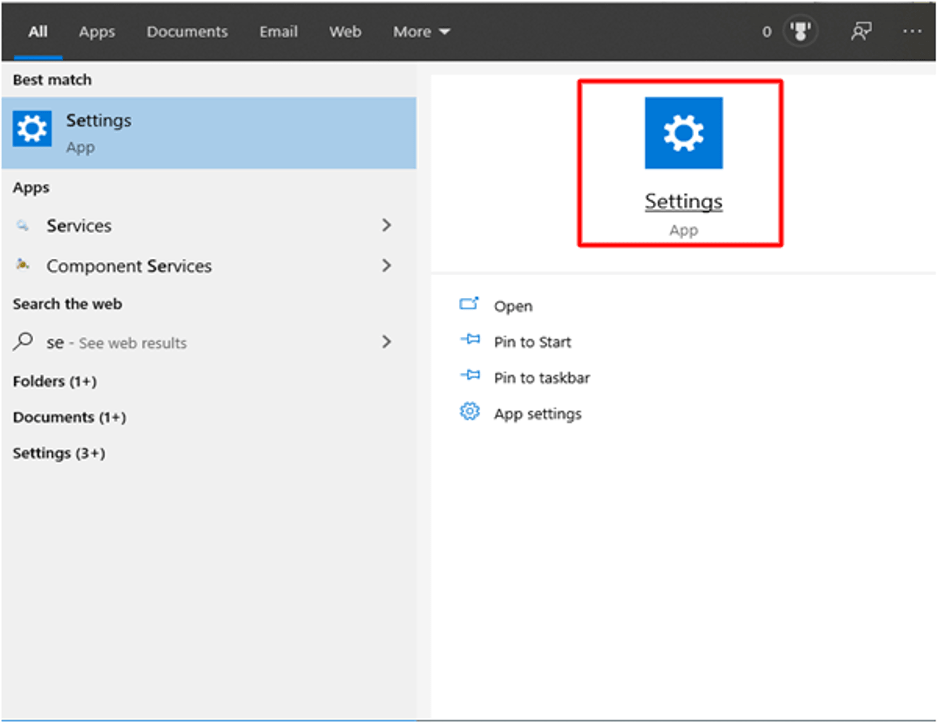
- Apri l'app Impostazioni per accedere al segmento "Aggiornamento e sicurezza" .
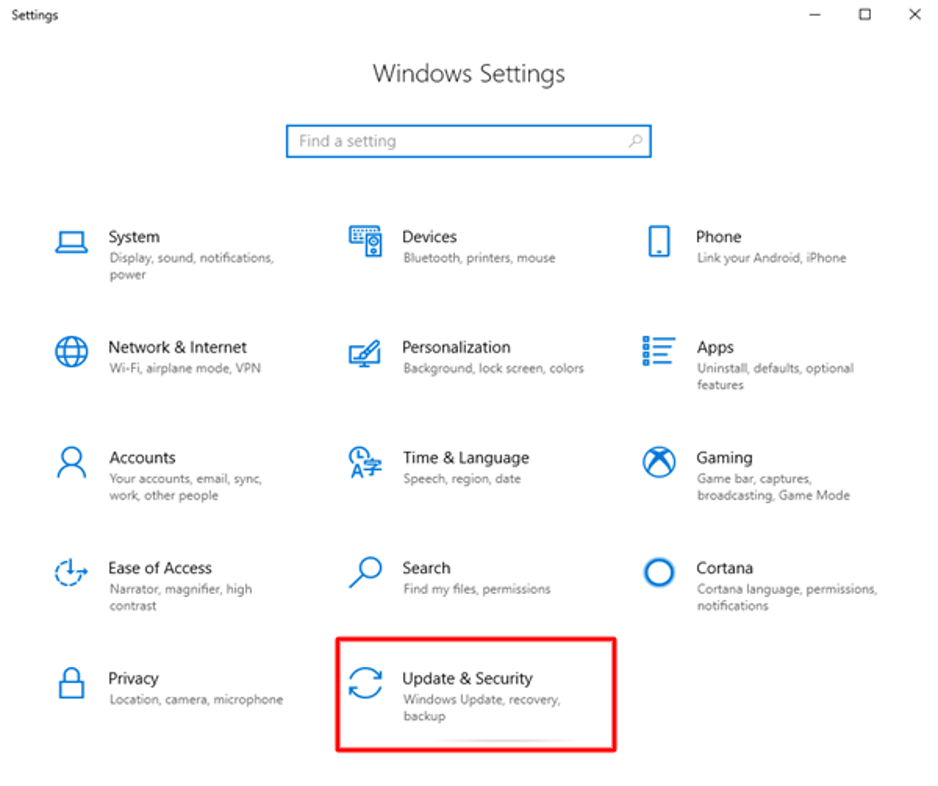
- Inoltre, vai alla sezione Windows Update.
- Qui dovrai selezionare l'opzione "Verifica aggiornamenti".
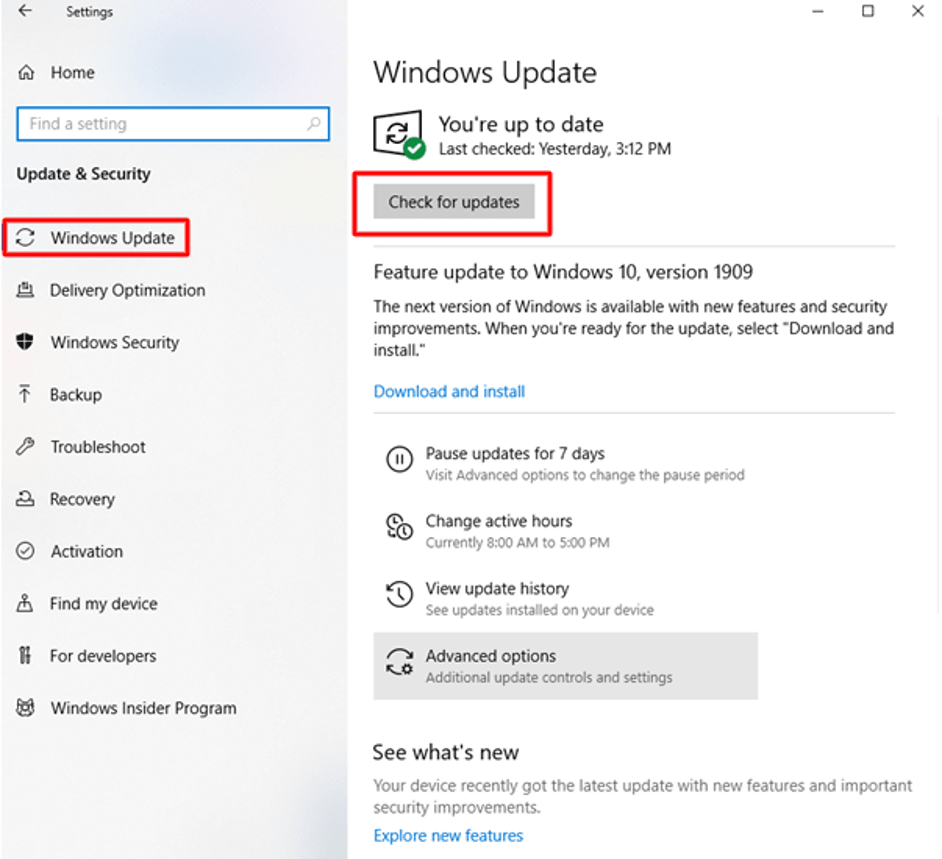
- Nel collegamento degli aggiornamenti opzionali disponibili, puoi selezionare i driver della stampante per installarli automaticamente sul tuo sistema.
Leggi anche: Come aggiornare i driver di grafica in Windows 10
Metodo 2: dal sito dei produttori
L'aggiornamento del driver della stampante dal sito Web del produttore può essere un compito leggermente impegnativo per i principianti. Ciò è dovuto al fatto che è necessario identificare la versione corretta del driver della stampante compatibile con la stampante. Se sbagli erroneamente la versione o il modello della stampante, tutti i tuoi sforzi possono andare a vuoto.
Tuttavia, se hai la giusta competenza tecnica e comprensione, puoi utilizzare con sicurezza questo approccio. È possibile installare la versione corretta dei driver per la stampante in due fasi, vale a dire; cercare la versione aggiornata del driver dal sito del produttore e quindi installarla tramite Gestione dispositivi.
A. Dal sito Web del produttore
- Ad esempio, se si dispone di una stampante HP, è necessario visitare il sito Web di HP e inserire il nome del modello nel rispettivo campo.
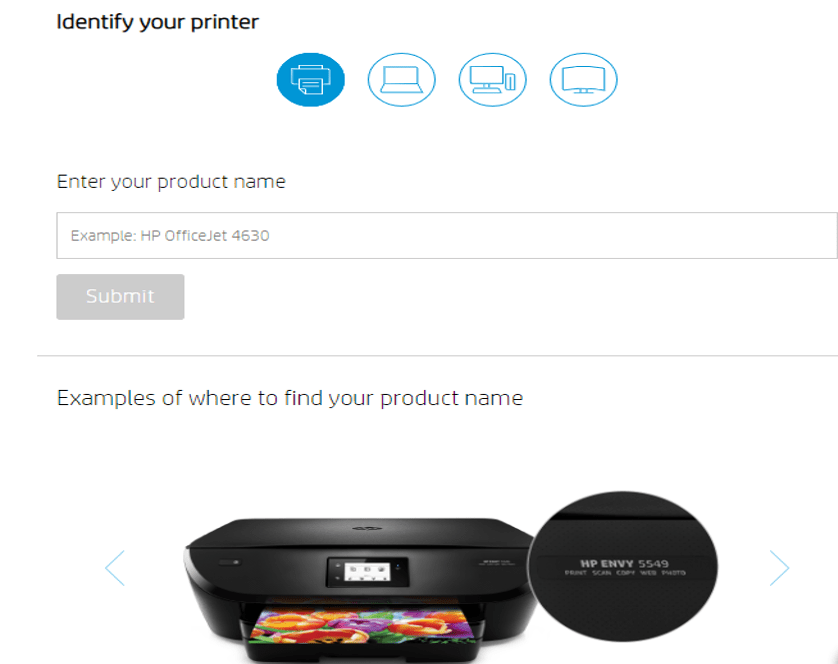
- Una volta individuati il modello e la versione corretti, è possibile procedere al download del driver della stampante.
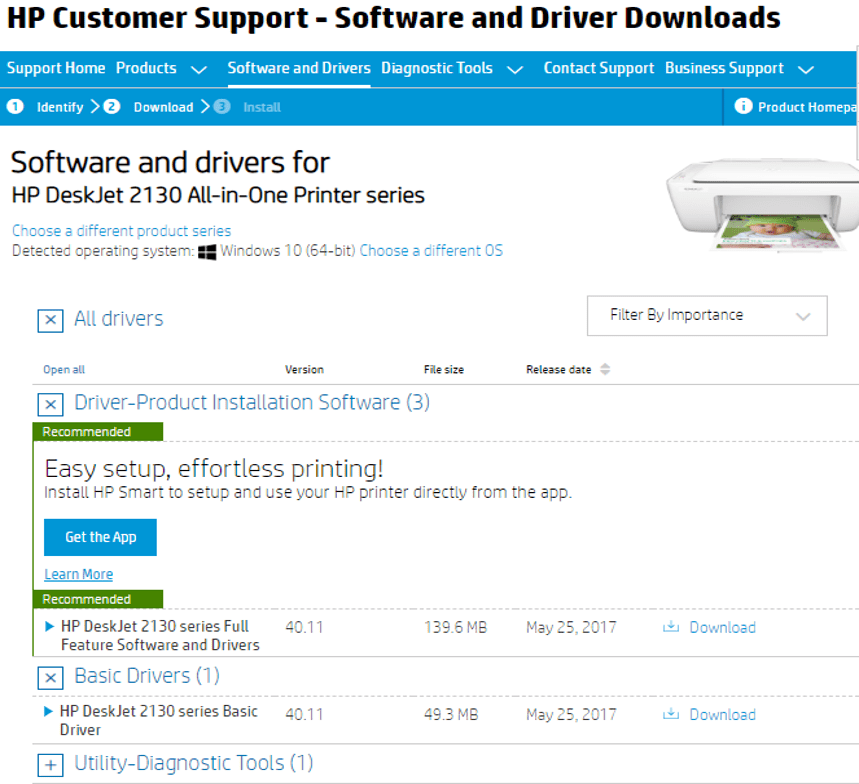
B. Tramite Gestione dispositivi
Dopo aver scaricato il file ".zip" dal sito Web del produttore, è possibile estrarlo e seguire i passaggi seguenti per completare l'installazione manuale dei driver della stampante per Windows 10.

- Vai a Gestione dispositivi ed espandi il segmento del driver della stampante.
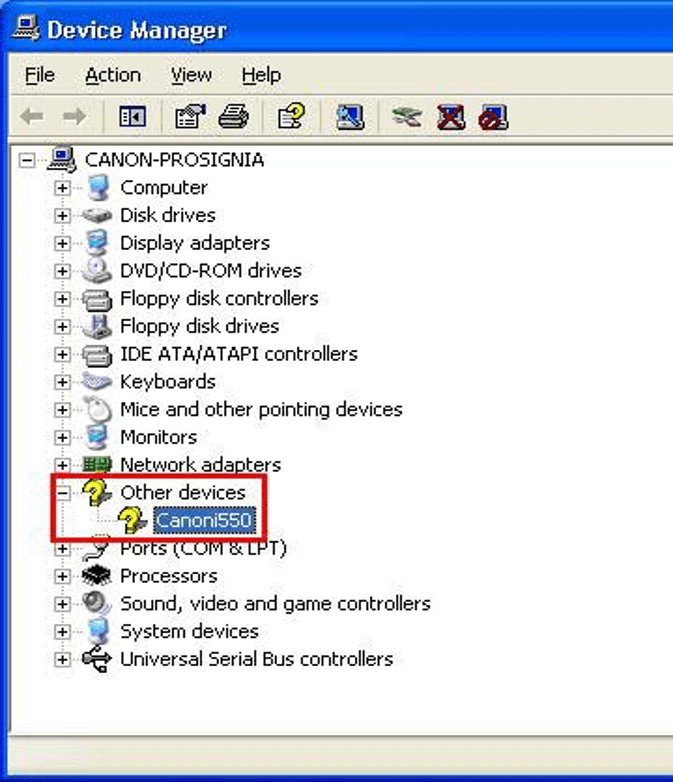
- Quindi, utilizzando l'azione del clic con il pulsante destro del mouse, scegli l'opzione "Aggiorna driver" .
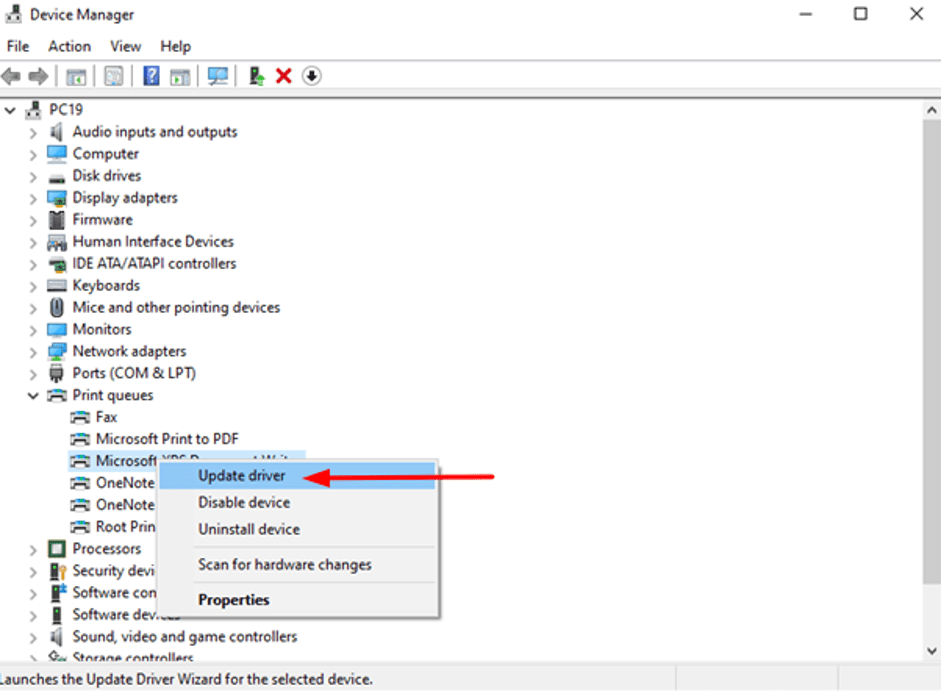
- Riceverai inoltre un messaggio in cui devi scegliere la seconda opzione che dice "Cerca il software del driver nel mio computer".
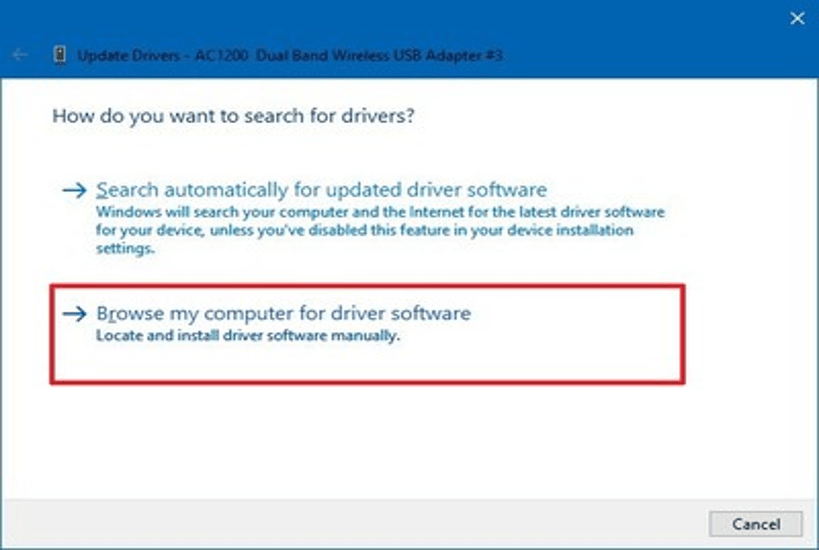
- Successivamente, puoi fare clic sul pulsante Sfoglia e selezionare il file scaricato.
- È possibile seguire ulteriormente i passaggi successivi per completare la procedura di installazione e riavviare il computer.
Ulteriori informazioni: Scarica il software dei driver di stampa HP per Windows 10
Metodo 3: utilizzo di Gestione dispositivi
Se desideri aggiornare il driver della stampante in Windows 10, Gestione dispositivi può aiutarti a farlo, come illustrato nei seguenti passaggi:
- È possibile fare clic con il pulsante destro del mouse sul nome del dispositivo/stampante per selezionare l'opzione "Aggiorna driver" .
- Pubblica questo, ti verrà presentato un prompt con due opzioni alternative, vale a dire; "Cerca automaticamente il software del driver aggiornato" e "Cerca il software del driver nel mio computer".
Nel Metodo 2 (sezione B), ti è stato chiesto di scegliere la seconda opzione, ma nel Metodo 3 devi selezionare la prima opzione.
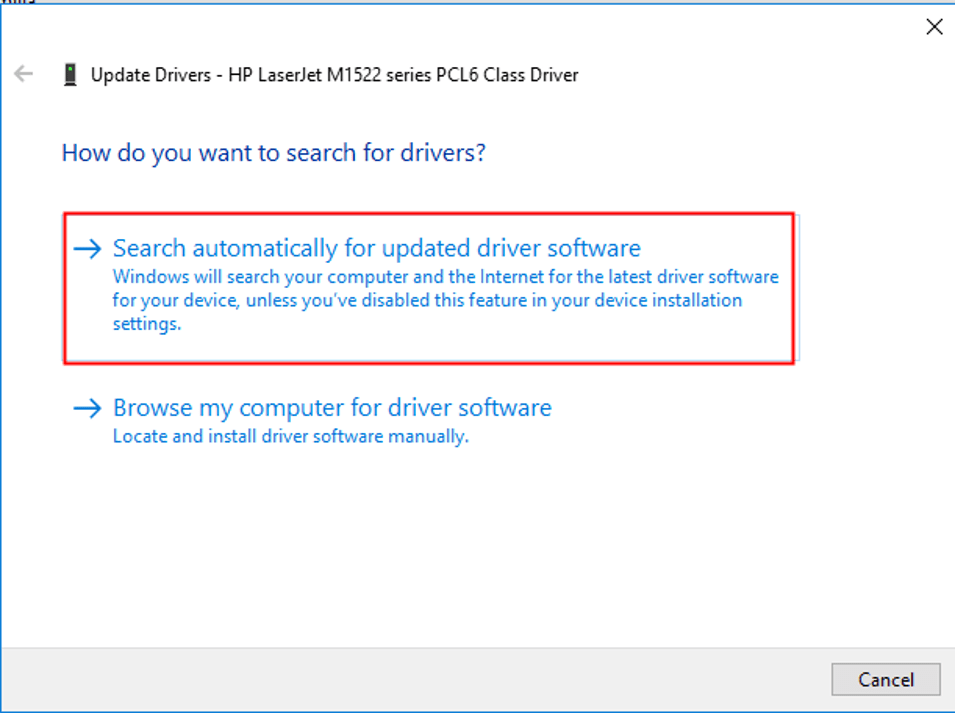
- Quindi cercherà gli ultimi aggiornamenti del driver Windows per le stampanti e li installerà sul tuo sistema.
Leggi anche: Correggi l'errore "La stampante non risponde" su PC Windows
Metodo 4: utilizzo del software di aggiornamento del driver
Finora, ti sei imbattuto in metodi manuali che richiedono una notevole quantità di tempo, impegno e competenza tecnica. Sebbene sia sempre un vantaggio essere a conoscenza delle tecniche manuali, hai tuttavia considerato di sostituire tutti i noiosi passaggi manuali con uno strumento automatizzato in grado di cercare aggiornamenti del driver della stampante e installarli per te sul tuo laptop o sistema desktop.
È sempre possibile scaricare un software di aggiornamento driver altamente consigliato, ad esempio Bit Driver Updater per eseguire la scansione del sistema alla ricerca di driver obsoleti e sostituirli con gli ultimi aggiornamenti disponibili. Con Bit Driver Updater, puoi ottenere automaticamente tutti i driver richiesti e anche quello, con pochi clic del mouse. Di seguito è riportato come utilizzare il software per aggiornare i driver della stampante.
- Fare clic sul collegamento riportato di seguito per scaricare Bit Driver Updater.
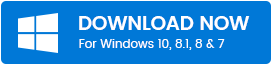
- Esegui il file eseguibile scaricato (.exe) e segui le istruzioni sullo schermo per installare Bit Driver Updater sul tuo sistema.
- Successivamente, avvia l'applicazione ed esegui la scansione facendo clic sull'opzione "Scansione driver".
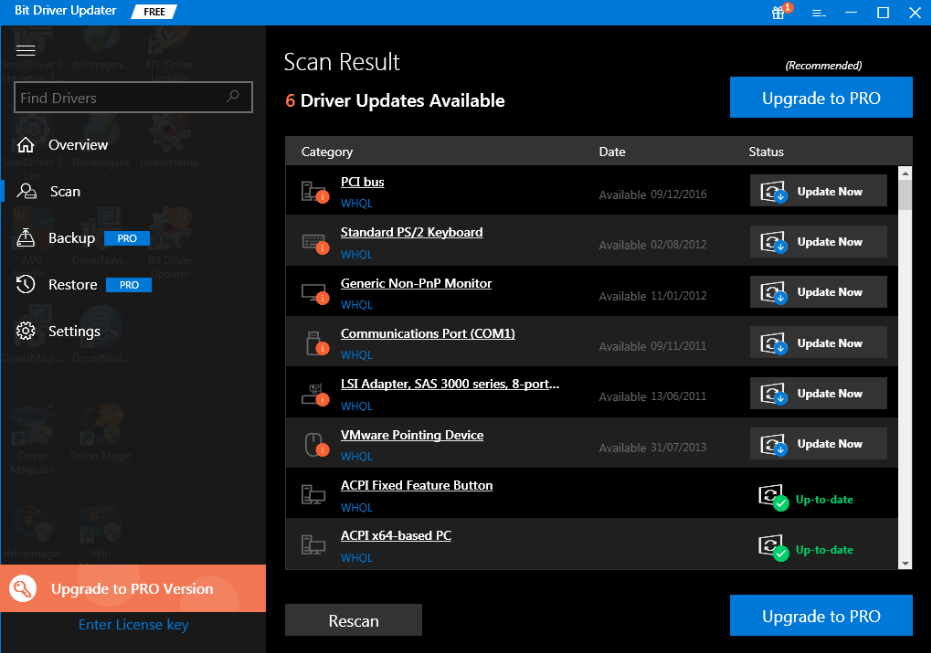
- Una volta che i risultati della scansione vengono visualizzati sullo schermo, cerca il driver della stampante che desideri aggiornare, selezionalo, quindi fai clic sul pulsante "Aggiorna ora" presente accanto ad esso.
Parole finali
Pertanto, dopo aver esaminato questo articolo, l'aggiornamento dei driver della stampante dovrebbe essere un compito facile per te, sia che tu scelga di optare per i metodi manuali o di utilizzare uno strumento automatizzato.
L'aggiornamento dei driver della stampante non è un'operazione una tantum, quindi avere a portata di mano uno straordinario strumento di aggiornamento dei driver può essere di grande aiuto.
Un driver della stampante è la parte fondamentale del codice che fa comunicare Windows 10 con la stampante. Pertanto, disporre di driver di stampa aggiornati è un must per garantire la possibilità di stampare moltissimi documenti senza problemi.
